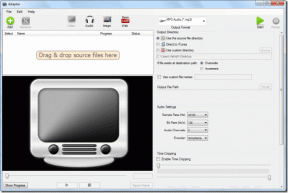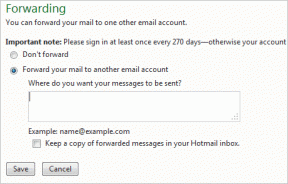IPhone'umu Bul seçeneği Nasıl Kapatılır
Çeşitli / / November 28, 2021
iPhone'unuzu veya AirPod'larınızı mı kaybettiniz? Merak etme! Apple iPhone, iPhone'unuzun, iPad'inizin veya herhangi bir Apple cihazınızın konumunu istediğiniz zaman bulma konusunda inanılmaz bir özelliğe sahiptir! Telefonun kaybolması, çalınması veya bazı nedenlerden dolayı bulamamanız durumunda çok faydalıdır. 'Cihazımı bul', uygulamada bulunan özelliktir. IOS sistemi tüm bu sihrin arkasında bu var. İstediğiniz zaman telefonunuzun konumunu bilmenizi sağlar. Ayrıca, cihazınızın yakında olduğunu biliyorsanız, cihazın (apple watch, AirPods ve hatta MacBook) bir tür ses kullanılarak izlenmesine yardımcı olur. Gerekirse telefonu kilitlemeye veya cihazdaki verileri temizlemeye kesinlikle yardımcı olur. Şimdi, eğer bu kadar kullanışlıysa, 'cihazımı bul' seçeneğini kapatmaya ne gerek var diye düşünürsünüz?
Bu özellik süper kullanışlı ve yararlı olsa da bazen cihaz sahibinin onu kapatması gerekebilir. Örneğin, iPhone'unuzu satmak istediğinizde, diğer kişinin konumunuzu takip etmesine izin vereceği için, satmadan önce seçeneği kapatmanız gerekir! Aynısı, ikinci el bir iPhone satın aldığınızda da geçerlidir. Sahibi seçeneği geri çevirmezse, cihaz ciddi bir sorun olan iCloud'unuzda oturum açmanıza izin vermez. Seçeneği kapatmayı düşünmenizin diğer nedeni, birisinin cihazımı bul seçeneği aracılığıyla iPhone'unuzu veya cihazınızı hackleyebilmesi ve etkinliklerinizi her saniye izleyebilmesidir! Bu nedenle, bu koşullar ortaya çıktığında, kendi güvenliğiniz için seçeneği geri çevirmeniz gerekir.
İçindekiler
- iPhone'umu Bul seçeneği Nasıl Kapatılır
- Yöntem 1: iPhone'un kendisinden iPhone'umu Bul seçeneğini kapatın
- Yöntem 2: Bilgisayardan iPhone'umu Bul seçeneğini kapatın
- Yöntem 3: Apple Kimliği parolası olmadan iPhone'umu Bul seçeneğini kapatın
iPhone'umu Bul seçeneği Nasıl Kapatılır
Özelliği rahatınıza göre kapatabileceğiniz çeşitli seçenekler vardır. Bunu kendi iPhone'unuz, MacBook'unuz veya hatta başka birinin telefonu aracılığıyla yapabilirsiniz. Sadece aşağıdaki seçenekleri takip edin ve buna göre hareket edin.
Yöntem 1: iPhone'un kendisinden iPhone'umu Bul seçeneğini kapatın
iPhone'unuz yanınızdaysa ve izleme seçeneğini devre dışı bırakmak istiyorsanız, bu basit adımları izleyin.
- Ayarlara git
- Adınıza tıklayın, iCloud seçeneğini seçin ve benim seçeneğimi bul seçeneğini seçin.
- Bundan sonra, iPhone'umu bul seçeneğini tıklayın ve kapatın.
- Bundan sonra, iPhone şifrenizi isteyecektir. Parolanızı doldurun ve ardından kapat düğmesini seçin, özellik kapatılacaktır.

Yöntem 2: Bilgisayardan iPhone'umu Bul seçeneğini kapatın
MacBook'unuz, iPhone gibi cihazımı bul seçeneğinin dezavantajlarına eğilimlidir. Bu nedenle, mac kitabınızı satmayı veya yeni bir tane satın almayı düşünüyorsanız veya bazı kişisel nedenlerle seçeneği devre dışı bırakmak istiyorsanız, aşağıdaki adımları uygulamanız yeterlidir.
- İçinde macOS arenası, sistem tercihlerine gidin, iCloud seçeneğini ve ardından Apple Kimliği seçeneğini seçin.
- Mac'imi bulma seçeneği olan bir çek defteri bulacaksınız. İlgili kutunun işaretini kaldırın, şifrenizi girin ve devam seçeneğini seçin.
- Aynısını geri almak istiyorsanız, onay kutusunu tekrar işaretleyin, Apple Kimliği parolanızı girin ve devam seçeneğini seçin.
Ayrıca Okuyun: Klavye Kısayoluyla Mac Uygulamalarından Çıkmaya Zorlama
Yöntem 3: Apple Kimliği parolası olmadan iPhone'umu Bul seçeneğini kapatın
Yeni bir iPhone satın almış olabilirsiniz ve aşağıdakiler için cihazımı bul seçeneğini kapatmak isteyebilirsiniz. önceki iPhone'unuz veya kullandığınız bir Apple cihazının izleme seçeneğini kapatmayı unutmuş olabilirsiniz. satılmış. Cihazın yanınızda olması da mümkün olabilir ancak cihazınızın şifresini hatırlamıyorsunuzdur. Bu ciddi bir sorundur ve genellikle bu sorunu çözmek çok zordur, ancak size yardımcı olabilecek bazı yöntemler aşağıda verilmiştir.
Seçenek 1:
- Ayarlar seçeneğini seçin ve ardından iCloud'a ve ardından Apple Kimliği adı seçeneğine gidin (iPhone için)
- MacBook için sistem tercihlerine gidin, iCloud'u seçin ve ardından Apple Kimliği seçeneğine tıklayın.
- Yukarıdaki adımlar tamamlandıktan sonra Apple Kimliği görüntülenecektir. Daha fazla yardım için bir e-posta göndererek bu kimlikle iletişime geçebilirsiniz.
Seçenek 2:
yardımını al Apple müşteri hizmetleri onları arayarak yardım hattı numarası.
Tavsiye edilen: Onar iPhone SMS mesajları gönderemiyor
Seçenek 3:
- Bu seçenek, şifrelerini bir şekilde unutmuş olan Apple kullanıcıları içindir.
- appleid.apple.com adresine gidin ve unutulmuş Apple Kimliği seçeneğini belirleyin.
- Parolasını unuttuğunuz Apple Kimliğini yazın ve iletişim numarasını da yazın.
- Bundan sonra, yeni şifrenizle birlikte o kimliğe bir doğrulama kodu gönderilecektir.
- Şifreyi aldıktan sonra, cihazınızda cihazımı bul seçeneğini devre dışı bırakabilirsiniz.
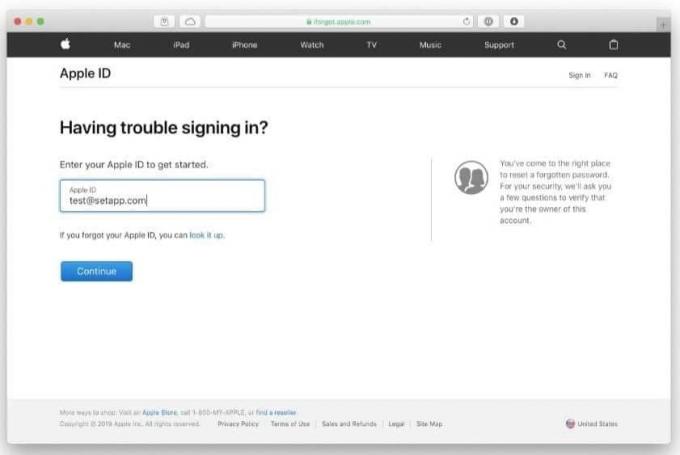
Yani bunlar, cihazımı bul seçeneğinizi kapatmanın yollarıydı. Ancak cihazınızı birisine satmadan veya birinden satın almadan önce cihazımı bul seçeneğinin kapalı olup olmadığını kontrol etmeniz her zaman tavsiye edilir. Önceki sahibin ayrıntılarına sahip değilseniz, sorun yaratması kaçınılmazdır ve kendi iCloud'unuzda oturum açmanın kesintiye uğramasına neden olacaktır. Ancak cihazımı bul seçeneğinin kapatılması, yedekleme olmayacağı için cihazınızı da riske sokar. cihazınız kaybolduğunda veya satmadan önce verileri aktarmayı unuttuğunuzda size bırakılır. Bu sorunu önlemek için, bir cihazdan diğerine veri aktarımına yardımcı olan ve ayrıca verilerinizin yedeklenmesine izin veren iOS için herhangi bir trans seçeneğini kullanın. Ayrıca, Apple Kimliğinizde başka birinin hesap üzerinden oturum açtığına dair bir e-posta alırsanız, bunun başka birinin iCloud'unuzu açmaya çalıştığı anlamına geldiğini her zaman unutmayın. Bu durumda da dikkatli olun ve en kısa sürede yardım hattına başvurun!